Windows 8 dispone de un completo sistema de copias de seguridad llamado Historial de archivos. Gracias a esta función podemos tener una copia además de varias versiones de todos los archivos almacenados en nuestro disco duro.
Para tener disponible esta función recordamos que es necesario disponer de un disco duro externo que podremos conectar y desconectar cuando queramos a nuestro ordenador. Con él podemos hacer copias de seguridad y restaurar archivos cuando lo deseemos en cualquier ordenador.

Por defecto, hasta ahora Windows 8 hace copia de seguridad de las carpetas de bibliotecas y sus subdirectorios incluidos. Es decir, las típicas carpetas de Música, Vídeos, Documentos, etc. Todo lo que esté fuera no se copiaría al disco duro externo.
Pero podemos solucionar esta pequeña carencia fácilmente. Sobre todo será útil cuando tengamos archivos fuera de las bibliotecas y que por alguna razón no podamos mover.
A continuación os explicamos una solución para añadir cualquier carpeta al Historial de archivos de Windows.
Cómo añadir carpetas al Historial de archivos
- Vamos a la carpeta en cuestión y hacemos clic con el botón derecho sobre ella.
- Seleccionamos el ítem del menú secundario Incluir en biblioteca.
- Elegimos Crear nueva biblioteca.
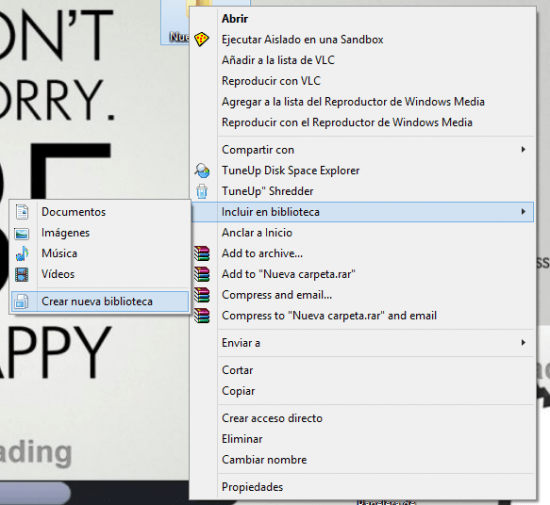
Ahora se creará automáticamente una biblioteca con el nombre de tal carpeta. Todas las bibliotecas añadidas además de las habituales (Música, Vídeos, Documentos, etc.) se incluirán en el Historial de archivos. Recordamos también que OneDrive se incluye en el Historial de archivos a partir de Windows 8.1 Update 1.
- Ver Comentarios


